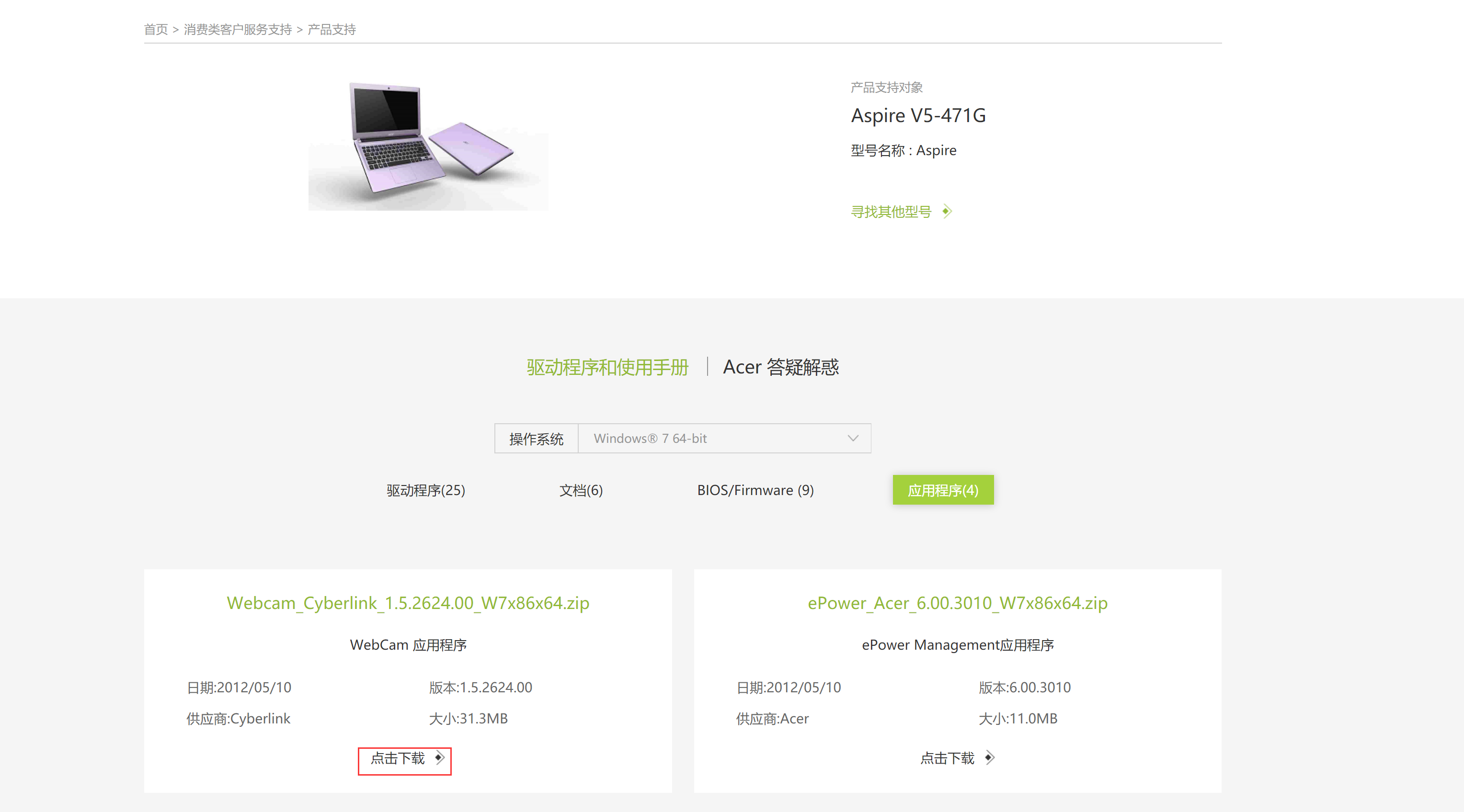问题:我的摄像头无法正常使用怎么办?
解决方法
首先我们需要确认是否是硬件故障导致,还是说是驱动或是使用软件问题。我们可以通过查看设备管理器摄像头状态来进行简单的判断:
一、
1、右击计算机(这台电脑)图标,选择"管理",

2、接着选择"设备管理器"进入

3、接下来我们需要查看的是:在设备管理器界面是否有"图像设备"(有的叫做图像处理设备),Win10系统普遍为照相机

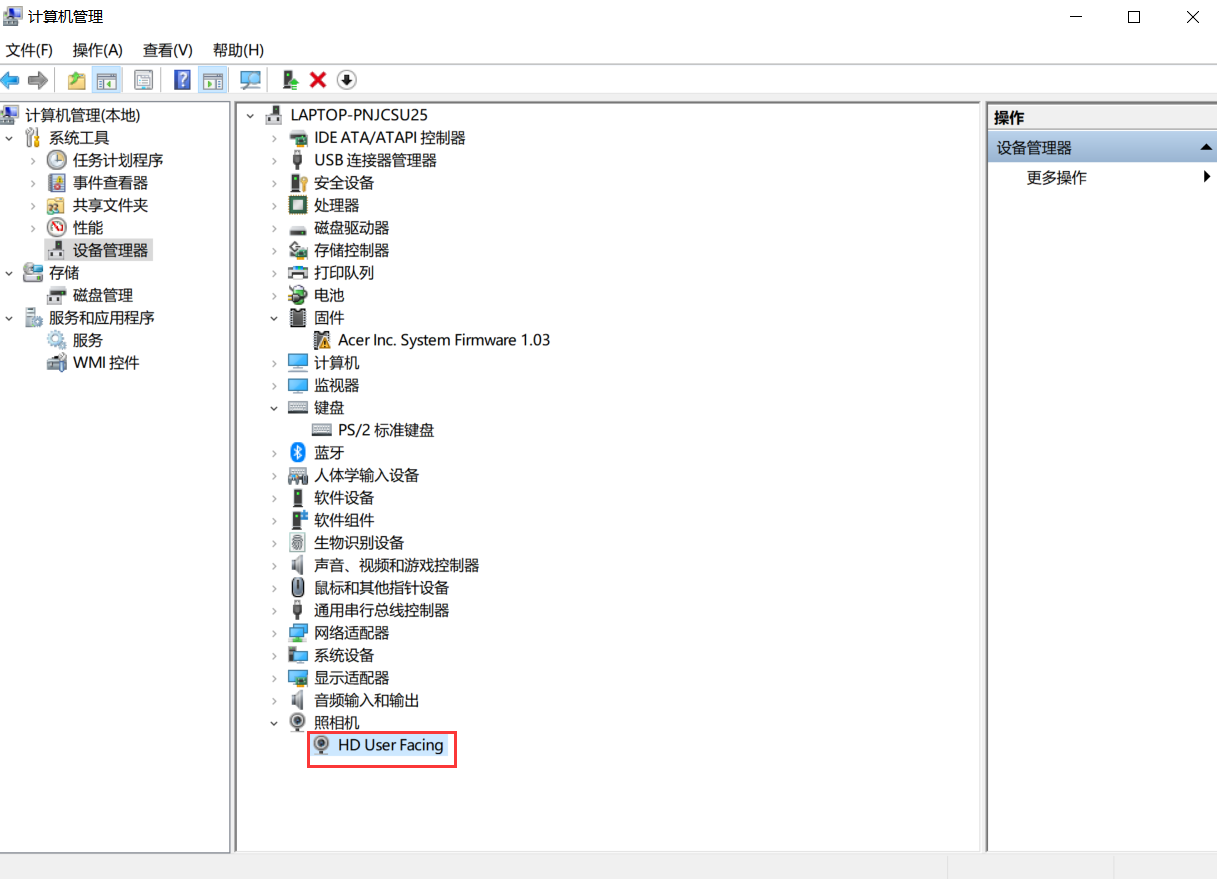
4、下面会有三种情况
第一种情况:若是"图像设备"(有的叫做图像处理设备,照相机)这个选项找不到,那代表笔记本主板没有识别到摄像头,即硬件故障,建议您带上笔记本、质保书及三包凭证、购机发票去当地的售后服务站点维修:(服务站网址:http://www.acer.com.cn/ac/zh/CN/content/servicelocation)

第二种情况,若是能找到图像设备(照相机),但是有一个向下的箭头(如图),就代表摄像头被禁用,右击点击启用即可,启用之后向下的箭头消失,摄像头就能正常使用了;


第三种情况,若是图像设备前面有黄色感叹号或者问号,就代表摄像头驱动没有安装,可以上宏基官网下载对应机型的摄像头驱动 https://www.acer.com.cn/support.html?type=1 ,win10系统无单独驱动提供,点击系统补丁更新即可
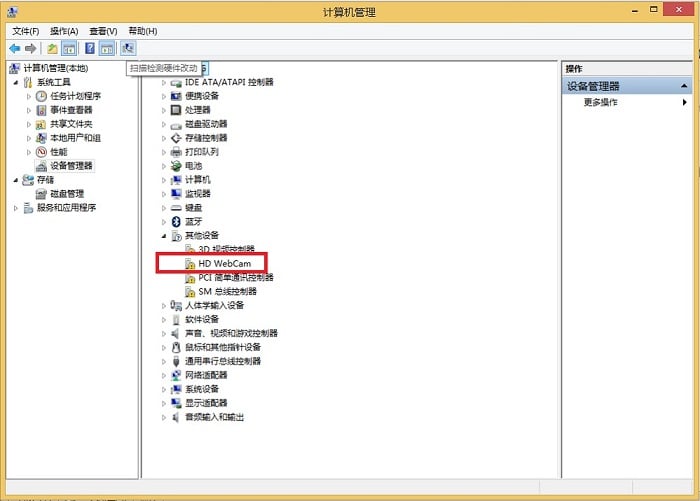

二、
若是在设备管理器下面驱动是正常的,但是摄像头还是无法使用的话,那不排除是您使用软件的问题导致,您可以尝试检测软件方面的设置或是更换软件尝试,
目前Acer针对于不同系统下载的方式不同,下面我们来具体介绍使用windows7,windows8,windows10 时下载的方式。
若使用的是win10系统,可以进入应用商店下载微软提供的摄像头软件“windows相机”
解决方案:
1、首先在系统桌面处按win+Q,输入"应用商店"打开

2、使用右上角搜索功能搜索"相机"

3、点击windows相机,选择获取


若是您使用的是win8系统,可以进入应用商店下载Acer提供的免费摄像头软件"Acer Crystal Eye"。
解决方案:
1、首先进入metro风格,打开"应用商店",

2、使用右上角搜索功能搜索"摄像头",找到"Acer Crystal Eye"

3、点击"安装",此为Acer提供的免费软件,故只需登录微软帐号,即可直接下载安装。

若是您使用的是windows7系统您可以登录Acer官网下载Web Cam应用程序,下面介绍一下如何在官网下载摄像头的驱动:
官网网址:http://www.acer.com.cn/ac/zh/CN/content/drivers
下面我们举一款机器说明:
例:使用型号:V5-471G,使用windows7 32位系统
1、首先登陆Acer官网,选择"服务支持"里的“消费类服务支持”

2、点入后选择类别,选择机器的系列型号“您可以再笔记本触摸板后侧或是底部查看”

3、选择好目前使用的系统后

4、点击应用程序,选择摄像头驱动程序下载